电脑哪里调节屏幕亮度 如何调节笔记本电脑亮度
更新时间:2023-12-12 15:03:04作者:xtliu
在现代社会中电脑已经成为我们工作和生活中不可或缺的重要工具之一,在使用电脑的过程中,我们可能会遇到屏幕亮度不适的问题。如何调节电脑屏幕的亮度呢?对于笔记本电脑来说,调节屏幕亮度非常简单。一般来说笔记本电脑的键盘上都会有一组特殊的功能键,其中包括亮度调节的快捷键。通过按下这些快捷键,我们可以轻松地调节屏幕的亮度,使其适应我们的需求。我们还可以在电脑的操作系统中找到亮度调节的选项,通过拖动滑块或者输入具体数值来调整屏幕亮度。调节笔记本电脑的亮度是一项非常简单的操作,只需要几个简单的步骤,就可以让我们享受到更加舒适的视觉体验。
步骤如下:
1.启动笔记本电脑,在桌面右下角点击电源图标。如图所示,在弹出的窗体中点击“调整屏幕亮度”进入亮度调节设置界面。
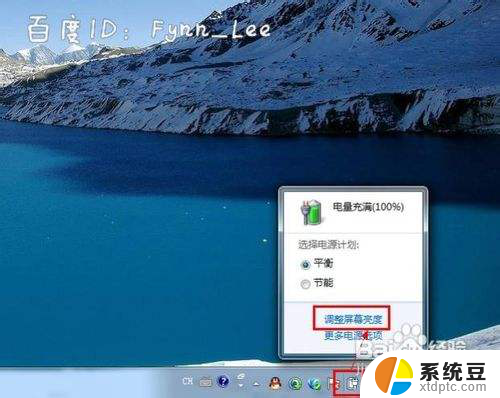
2.如图,进入屏幕亮度调节窗体后。点击窗体底部的调节滑块,向左调节屏幕将会变暗,相反,向右调节屏幕便会变亮。
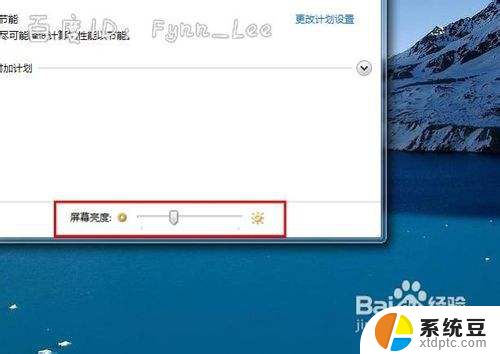
3.你可以在“平衡”或“节能”下点击“更该计划设置”进行屏幕亮度的调节。如图所示,在不同的电源环境下设置屏幕亮度以最大化节能。
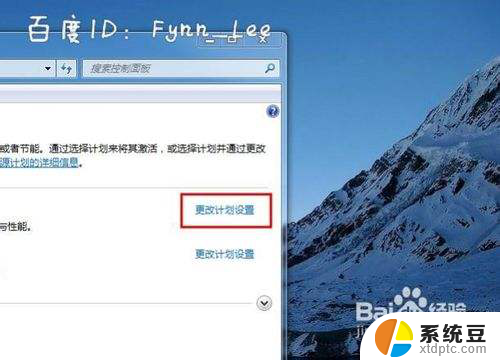
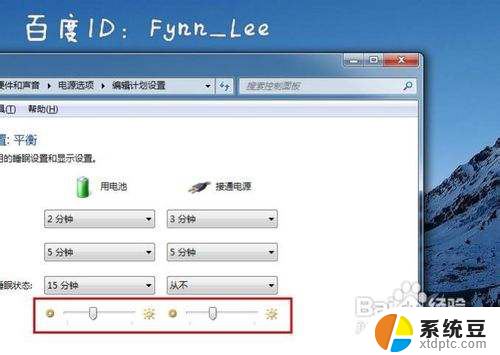
4.当然,你不止这一种调节屏幕亮度的方式。还可以通过快捷组合键进行屏幕亮度的快速调节。一些电脑可以通过Fn键和“设置向上”键进行调节。


以上是关于如何调节电脑屏幕亮度的全部内容,如果有不清楚的地方,用户可以根据小编的方法来操作,希望这些方法能够帮助到大家。
电脑哪里调节屏幕亮度 如何调节笔记本电脑亮度相关教程
- 如何调节笔记本屏幕亮度 笔记本电脑亮度调节快捷键
- 惠普怎么调节电脑屏幕亮度 惠普笔记本屏幕亮度调节功能
- 调整笔记本的屏幕亮度 笔记本电脑亮度调节方法
- 笔记本显示器亮度怎么调节 笔记本电脑亮度调节方法
- 如何提高笔记本电脑的亮度 笔记本电脑亮度调节方法
- 联想电脑怎么调整亮度调节 联想电脑屏幕亮度调节快捷键
- 怎样调节电脑屏幕亮度笔记本 笔记本电脑屏幕亮度调节快捷键
- 联想显示屏亮度调节 联想电脑屏幕亮度调节快捷键
- 联想电脑怎样调亮度调节 联想电脑屏幕亮度调节
- 怎样调节笔记本电脑的屏幕亮度 笔记本电脑亮度调节方法
- 戴尔笔记本更新驱动 戴尔电脑驱动程序一键更新方法
- 打印机连接usb无法识别怎么办 电脑无法识别打印机usb
- ppt全部更换背景 PPT背景怎么修改
- 怎么管理电脑右键菜单 怎样删除电脑右键菜单中的选项
- 键盘锁定了 电脑键盘锁定怎么重置
- 没有开蓝牙为什么音量显示耳机 苹果手机调整音量时显示耳机符号怎么恢复
电脑教程推荐
- 1 怎么把手机桌面软件隐藏起来 手机桌面图标隐藏教程
- 2 怎么指纹解锁 笔记本电脑指纹解锁设置步骤
- 3 表格变颜色怎么设置 Excel表格如何改变表格边框颜色
- 4 电脑怎么拷贝u盘 u盘中文件如何复制到电脑
- 5 office工具栏不见了 Word文档上方的工具栏不见了怎么找回
- 6 .et可以用office打开吗 et文件用Microsoft Office打开教程
- 7 电脑的垃圾桶在哪里找 电脑垃圾桶不见了文件怎么办
- 8 打印机驱动识别不到打印机 电脑无法识别打印机怎么解决
- 9 罗技调整鼠标的软件 罗技g502 dpi调节教程
- 10 苹果手机的热点电脑怎么连不上 苹果iPhone手机开热点电脑无法连接解决方法